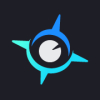笔记本电脑内存条更换指南
更换笔记本电脑的内存条是提升电脑性能的一种有效方法,特别适合那些因内存不足而导致系统运行缓慢的用户。本文将详细介绍如何更换笔记本电脑的内存条,从准备工作到具体操作步骤,再到后期的检测与确认,帮助用户顺利完成内存升级。

一、准备工作
1. 确认内存条兼容性
首先,确认你的笔记本电脑支持内存升级,并查看其最大支持容量及支持的内存类型(如DDR3、DDR4等)。这些信息通常可以在笔记本电脑的官方网站、产品手册或通过系统自带的硬件信息工具(如Windows的“系统信息”)中查找到。购买新内存条时,务必确保其品牌、频率、容量等参数与原有内存兼容。

2. 准备工具和材料
小号螺丝刀:根据笔记本螺丝类型选择。

防静电手环:防止静电击穿主板,确保操作安全。
新内存条:确保与原有内存兼容。
软布或纸巾:用于放置拆下的螺丝,防止遗失。
3. 关闭电脑并移除电源
在更换内存前,务必关闭笔记本电脑,并拔掉电源线、电池(如果可拆卸)以及所有外接设备。这可以防止在操作过程中发生短路或数据丢失。
二、拆卸底壳
1. 寻找内存插槽位置
不同品牌和型号的笔记本电脑,内存插槽的位置可能有所不同。通常,它们位于键盘下方的底壳上,需要拆除部分或全部底壳才能看到。
2. 拆除螺丝并记录位置
使用小号螺丝刀,小心拧下底壳上的螺丝,并将螺丝放置在软布或纸巾上,记录每个螺丝的位置和数量,以便后续安装。
3. 打开底壳
有些底壳在拧开螺丝后还有卡扣卡住,此时需要胆大心细,轻轻用力将底壳打开。如果发现某个位置特别难打开,可能是因为还有螺丝未拧开,检查是否有隐藏的螺丝。
三、拆除旧内存条
1. 找到内存插槽
打开底壳后,找到内存插槽。通常,内存插槽上会有护盖保护,护盖上会有内凹的内存图形标识。
2. 拆除护盖
小心地将护盖拆除,有些护盖可能有卡扣或螺丝固定,注意不要损坏护盖或周围的部件。
3. 拆除旧内存
内存两侧会有两个弹簧卡扣,用左右手的手指尖将卡扣轻轻向外拨开,内存就会自动弹出。如果内存条难以拔出,可以轻轻摇动内存条,确保卡扣完全松开。
四、安装新内存条
1. 检查内存条
在安装新内存条之前,检查金手指(内存条上的金属接触部分)是否有灰尘或污垢,如果有,用橡皮擦轻轻擦拭干净。
2. 插入新内存条
将新内存条以约30°至45°角插入内存插槽,确保金手指部分完全插入插槽。插槽有防插反设计,如果插反了,内存条将无法完全插入。插入后,轻轻按下内存条,直到两端的弹簧卡扣自动锁紧,并听到清脆的咔嚓声。
3. 安装护盖
将护盖重新安装到内存插槽上,确保固定牢固。
五、重新组装并开机检测
1. 重新组装底壳
将所有拆下的螺丝按照记录的位置重新安装到底壳上,确保每个螺丝都拧紧。
2. 连接电源和电池
如果之前移除了电池,此时将其重新安装到笔记本电脑上。然后连接电源线。
3. 开机检测
按下电源按钮,启动笔记本电脑。在开机过程中,进入BIOS(通常开机时按F2键,具体按键可能因品牌而异,请参考说明书)查看新内存条是否被正确识别。大多数笔记本电脑在BIOS中会显示内存的详细信息。
4. 进入系统检查
开机进入系统后,右键单击“计算机”或“我的电脑”,选择“属性”,在“常规”选项卡内可以看到内存的容量。如果显示的内存容量与安装的新内存条相符,说明内存升级成功。
六、常见问题及解决方案
1. 内存无法识别
如果BIOS或系统无法识别新内存条,可能是内存条未完全插入插槽或插槽损坏。此时,需要重新安装内存条,确保完全插入,并检查插槽是否有损坏。
2. 开机无反应
如果更换内存条后,笔记本电脑无法开机,可能是内存条与主板不兼容或内存条损坏。此时,可以尝试重新安装原有内存条,看是否能正常开机。如果可以,说明新内存条有问题,需要更换。
3. 系统不稳定
如果更换内存条后,系统出现不稳定现象(如频繁蓝屏、死机等),可能是内存条与原有内存不兼容。此时,可以尝试将新内存条与原有内存条单独使用,看是否能稳定运行。如果单独使用新内存条时系统稳定,说明两者不兼容,需要更换与原有内存兼容的新内存条。
七、总结
更换笔记本电脑的内存条是一项相对简单但需要细致操作的任务。通过本文的介绍,用户可以了解从准备工作到具体操作步骤的详细流程,并在遇到问题时找到相应的解决方案。升级后的内存将显著提升系统性能,让你的笔记本电脑焕发新生。记住,在更换内存条时,务必确保新内存条与原有内存的兼容性,并在操作过程中注意防静电和记录螺丝位置等细节,以确保升级过程顺利进行。
- 上一篇: 王者荣耀:刺客阿轲竟遭小兵逆袭羞辱!
- 下一篇: 探秘口袋妖怪金银版:终极攻略指南
-
 轻松学会:如何更换笔记本电脑内存条资讯攻略11-01
轻松学会:如何更换笔记本电脑内存条资讯攻略11-01 -
 T430U笔记本如何更换mSATA固态硬盘及增加内存条?资讯攻略11-19
T430U笔记本如何更换mSATA固态硬盘及增加内存条?资讯攻略11-19 -
 宏碁4750G笔记本拆机指南:轻松清灰与更换风扇教程资讯攻略11-27
宏碁4750G笔记本拆机指南:轻松清灰与更换风扇教程资讯攻略11-27 -
 惠普康柏Presario CQ35笔记本升级至4G内存方案咨询资讯攻略12-05
惠普康柏Presario CQ35笔记本升级至4G内存方案咨询资讯攻略12-05 -
 联想V460笔记本CPU处理器升级更换资讯攻略11-08
联想V460笔记本CPU处理器升级更换资讯攻略11-08 -
 笔记本电脑更换桌面壁纸的简易步骤资讯攻略10-24
笔记本电脑更换桌面壁纸的简易步骤资讯攻略10-24